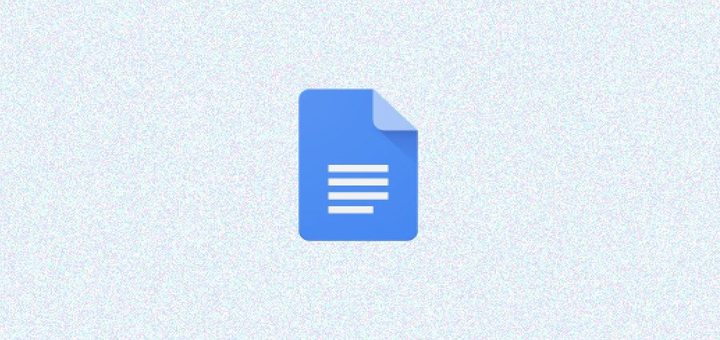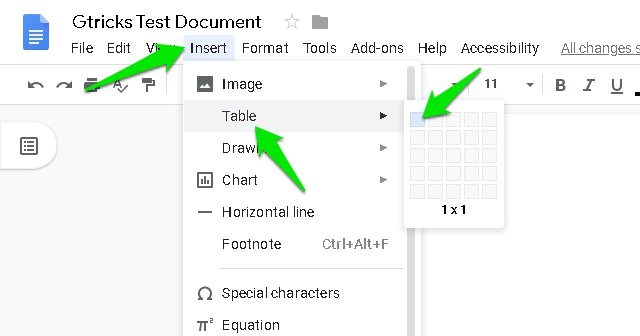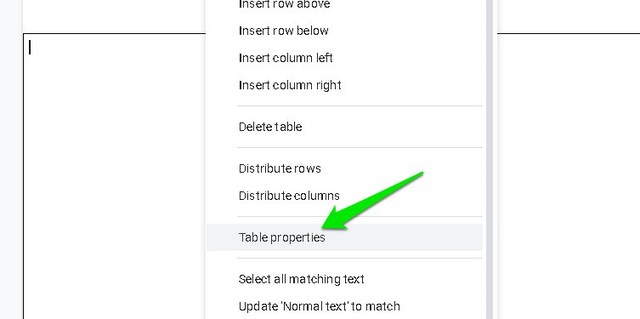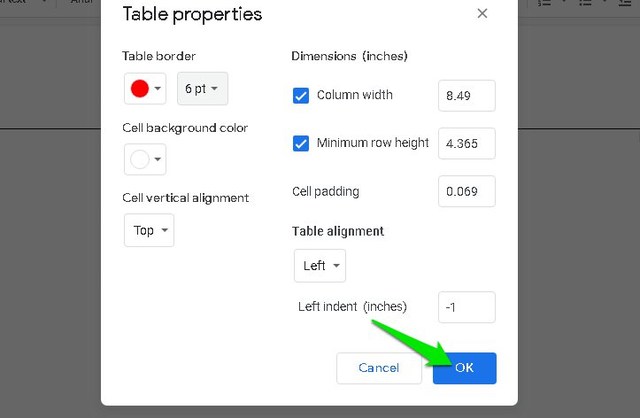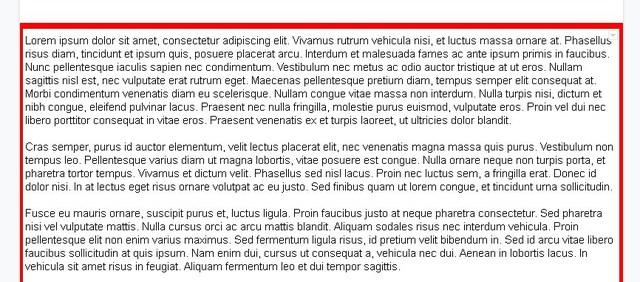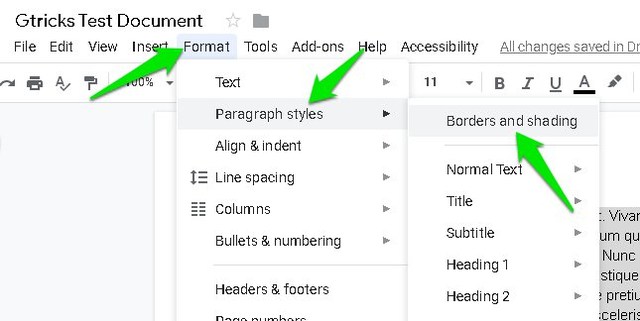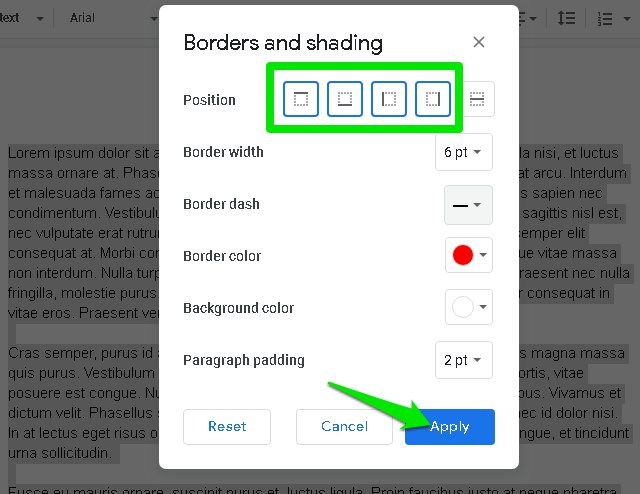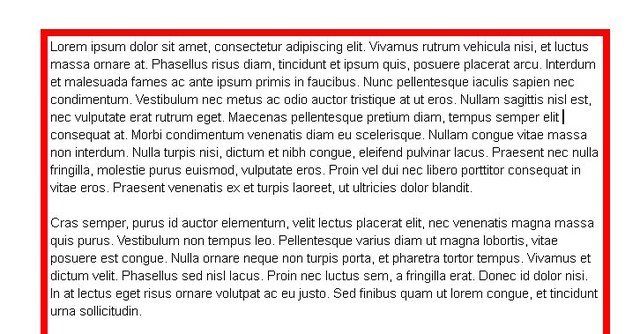2 maneiras simples de adicionar uma borda no Google Docs
Ao contrário da maioria das outras ferramentas de criação de documentos, o Google Docs não vem com uma opção integrada para aplicar uma borda a uma página. Também não há complemento do Google Docs de terceiros que forneça essa funcionalidade. Se você deseja adicionar uma borda no Google Docs, está à mercê de soluções alternativas desajeitadas.
Conheço duas maneiras de adicionar uma borda no Google Docs, mas é claro que essas soluções alternativas são limitadas em funcionalidade e um pouco pouco intuitivas também. Embora até que o Google adicione esse recurso oficialmente, essas soluções alternativas devem fazer o trabalho.
Método nº 1: use a tabela 1 × 1 para adicionar uma borda no Google Docs
Para replicar uma borda, você pode usar uma tabela 1×1 e torná-la grande o suficiente para parecer uma borda. Depois, preencha-o com conteúdo e parecerá que há uma borda ao redor do conteúdo. Veja como fazê-lo funcionar:
1 No menu superior, clique em “Inserir" e vá para “Tabela” e selecione uma mesa 1×1.
2 Agora clique e segure nas linhas das bordas para arrastá-lo e torná-lo tão grande que você precisa.
3 Para personalizar, clique com o botão direito dentro da tabela e clique em “Table Properties”.
4 Aqui você pode personalizar a cor da borda, largura da linha e cor de fundo, etc.
Você pode preencher a tabela com conteúdo, incluindo texto e imagens, e continuar aumentando o tamanho da borda conforme necessário.
Método nº 2: use estilos de parágrafo
O Google pode não ter a opção de adicionar uma borda de página inteira, mas ainda permite adicionar uma borda a um parágrafo. Você pode usar essa mesma opção para adicionar uma borda ao redor de todo o conteúdo do documento. Veja como:
1 Realce o conteúdo ao redor do qual você precisa da borda (pressione Ctrl+A para selecionar tudo).
2 Agora clique no menu “Formatar” e depois clique em “Bordas e sombreamento” na opção “Estilos de parágrafo”.
3 Aqui, selecione as quatro primeiras linhas de borda ao lado da opção “Posição” e personalize o restante das opções conforme necessário e clique em “Aplicar”.
Isso adicionará a borda personalizada ao redor de todo o conteúdo selecionado. Para personalizar a borda, você precisará ir para a mesma opção “Borders and shading” novamente enquanto o conteúdo estiver destacado.
Conclusão
O primeiro método é definitivamente mais intuitivo e também fecha a borda quando você passa para a próxima página; que faz com que pareça limpo. Existem algumas outras maneiras também, mas elas são muito limitadas. Como a tabela de ferramentas de desenho, mas é muito difícil editar e adicionar mais conteúdo também é uma dor de cabeça. Deixe-nos saber nos comentários se você conhece outras maneiras mais fáceis de adicionar uma borda no Google Docs.